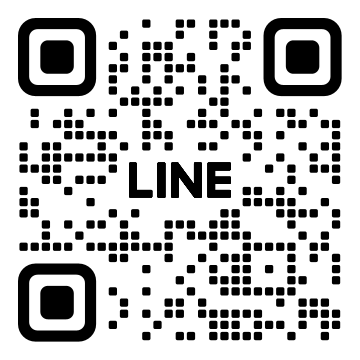iPhoneを使用中に突然フリーズし、反応しなくなることは誰にでも起こり得る状況です。このような時、緊急シャットダウンやシステムリセットが必要になることもあります。iOSアップデートによる安定化も大切ですが、まずはiPhoneの電源をオフにする基本的な手順を理解しておくことが重要です。
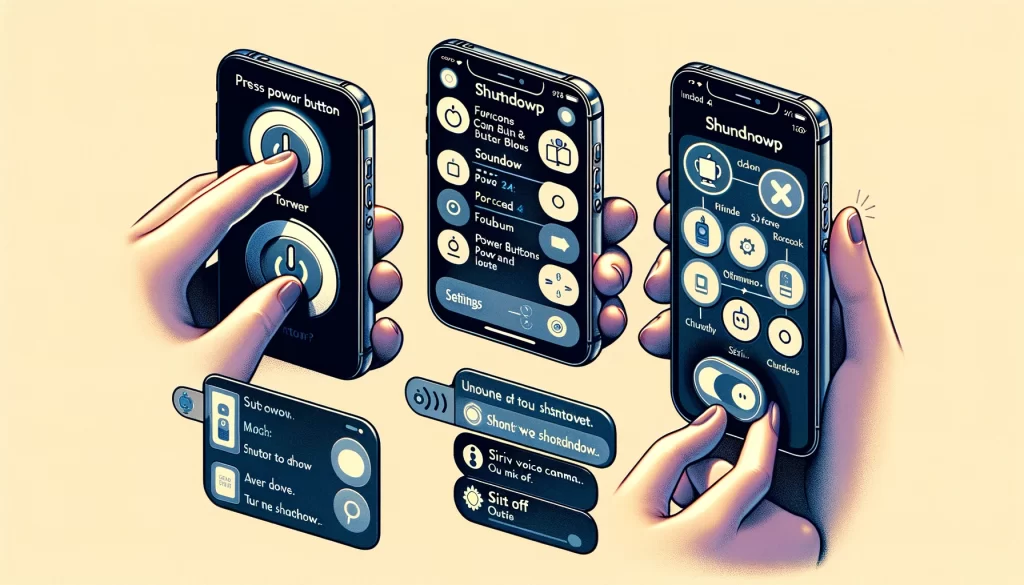
iPhoneがフリーズした際に役立つ、電源をオフにする4つの方法を紹介します。
電源ボタンを使う基本的な方法
最も一般的な方法です。サイドの電源ボタンを長押しすることで、「スライドして電源を切る」画面が表示され、電源を切ることができます。
強制シャットダウンの方法
強制シャットダウンは、iPhoneが応答しない場合に有効です。機種によって異なりますので、以下の通りです。
-
iPhone 8以降(iPhone 8/X/11/12/13/14シリーズおよびSE 第2世代/第3世代):
- 音量を上げるボタンを1回カチッと押す。
- 音量を下げるボタンを1回カチッと押す。
- 電源ボタン(サイドボタン)を長押しする。
- Appleロゴが表示されれば指を離す。
-
iPhone 7、7 Plus:
- 音量-ボタンと電源ボタンを同時に長押しする。
- Appleロゴが表示されたら、ボタンを離す。
-
iPhone 6以前:
- 電源ボタンとホームボタンを同時に長押しする。
- Appleロゴが表示されるまで続ける。
設定メニューからシャットダウンする方法
設定アプリを開き、「一般」セクションにスクロールし、「シャットダウン」をタップ。電源をオフにするスライダーが表示されます。
Siriを使ってシャットダウンする方法
音声コマンドで「Hey Siri, 電源を切って」と言うと、Siriが電源オフの操作を開始してくれる場合があります。ただし、この機能はiPhoneのモデルやiOSのバージョンによって使えないこともあるので、ご自身のiPhoneで事前に試しておくといいでしょう。
こうした操作方法を知っておけば、iPhoneがフリーズしたときなどにも慌てずに対応できます。日ごろからバッテリーにやさしい使い方を心がけたり、セキュリティ設定を整えておくことで、より安心してiPhoneを使うことができます。
電源の切り方を覚えるのは、ハードウェアやソフトウェアの不具合に対応するだけでなく、バッテリーの寿命を延ばすことにもつながります。また、不正利用を防ぐという意味でも、電源オフはセキュリティのひとつともいえます。
ガイドやサポートを参照するのももちろん有効ですが、いざというときに備えて、操作を手に覚えておくと安心です。